このサイト・インストラクターのネタ帳で
「エクセルの百万円消す方法」
「Excel 百万円 表示 元に戻す」
といった検索が行われていることがあります。
[セルの書式設定]ダイアログ−[表示形式]タブでユーザー定義書式を設定することで、例えば、
「1,234,567,890」
という数値を
「1,235百万円」
「1,235」
といった表示にすることができます。
「1,234,567,890」
という表示にする方法をさがしている方による検索でしょう。
数値の表示を通常の状態に戻したいセルを選択
↓
[Ctrl]キー+[1]キーを押す
↓
[セルの書式設定]ダイアログ
−[表示形式]タブを選択
↓
[種類]欄の
「#,##0,,"百万円"」という指定を
「#,##0」などにする
↓
[セルの書式設定]ダイアログ
−[OK]ボタンをクリック
[セルの書式設定]ダイアログは、セル上でマウスの右ボタンをクリックして表示されるショートカットメニューから[セルの書式設定]を選択して表示してももちろんOKです。
「1,234,567,890」という数値が「1,235百万円」と表示されていうセルで、[セルの書式設定]ダイアログ−[表示形式]タブ[種類]欄は下図のようになっているはずです。
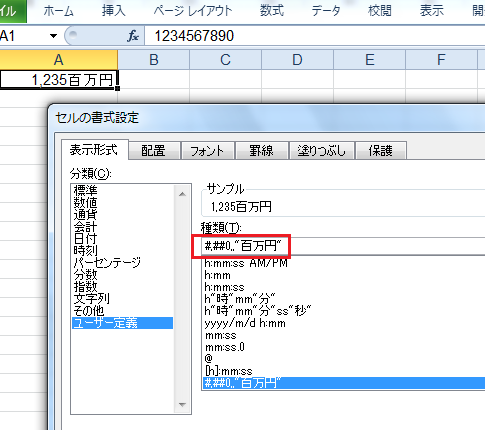
この[種類]欄の「#,##0,,"百万円"」を下図のように「#,##0」に修正すれば、桁区切りカンマ付きの数値になります。
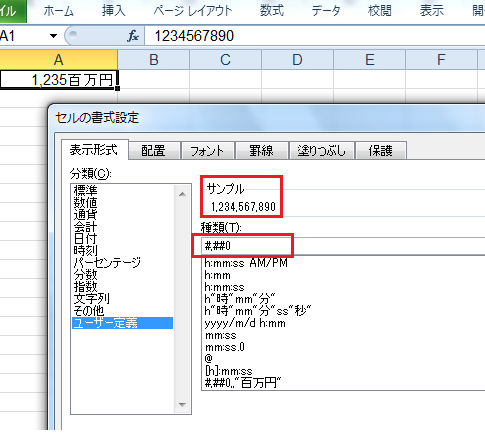
[種類]欄の上の[サンプル]欄には、指定されたユーザー定義書式で、実際にどのような表示になるかサンプルが表示されます。
「1,234,567,890」
という数値が百万単位で
「1,235」
と表示されている場合は
「#,##0,,」といった書式が設定されているはずですから、末尾のカンマ2個を削除して
「#,##0」としてください。
「1,234,567,890」
という数値が千円単位で
「1,234,568」
と表示されている場合は
「#,##0,」といった書式が設定されているはずですから、末尾のカンマ1個を削除して
「#,##0」としてください。
ここでは、百万円単位・千円単位で数値が表示される原理を確認していただくために、「#,##0,,"百万円"」という指定を「#,##0」などにするという方法をご紹介しましたが、実務では、[セルの書式設定]ダイアログ−[表示形式]タブ−[分類]欄で「数値」や「標準」を選んだり、するのが便利でしょう。
更に、ショートカットキーを使いこなしているレベルの方なら、[Ctrl]+[Shift]+[!](1)キーや、[Ctrl]+[Shift]+[~](チルダ)キーを押すのが簡単だと思います。
- Newer:Office2010でコネクタは?
- Older:PowerPoint2010で上付き文字を設定する
Home » Excel(エクセル)の使い方-セルの書式設定 » 数値の表示形式 » 百万円・千円単位の表示を元に戻す














